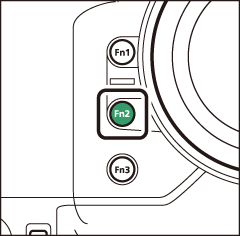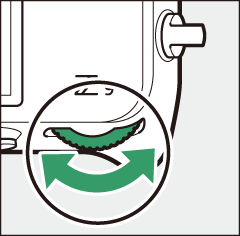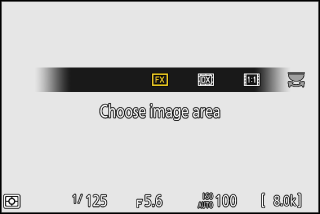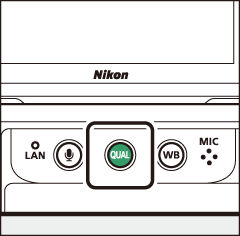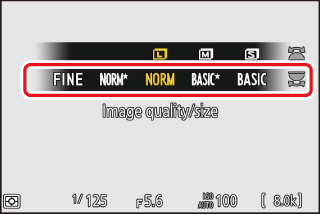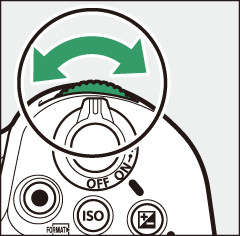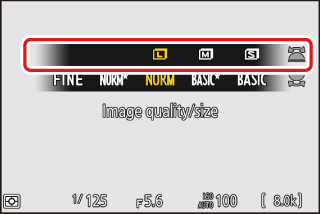Vaizdo įrašymo parinktys (vaizdo sritis, kokybė ir dydis)
Vaizdo srities nustatymų reguliavimas
Pagal numatytuosius nustatymus vaizdo sritį galima pasirinkti laikant Fn2 mygtuką ir sukant komandų ratuką.
|
|
|
|
-
Vaizdo srities nustatymus galima peržiūrėti fotografavimo meniu pasirinkus [ ].
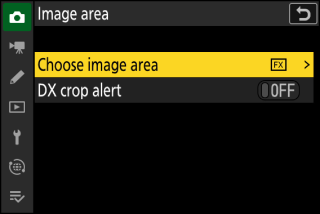
Pasirinkite vaizdo sritį
Pasirinkite vaizdo sritį. Galimos šios parinktys:
|
Parinktis |
apibūdinimas |
|
|---|---|---|
|
c |
[ ] |
Įrašykite nuotraukas FX formatu žiūrėjimo kampu, atitinkančiu 35 mm formato fotoaparatą. |
|
a |
[ ] |
Nuotraukos įrašomos DX formatu. Norėdami apskaičiuoti apytikslį objektyvo židinio nuotolį 35 mm formatu, padauginkite iš 1,5.
|
|
m |
[ ] |
Nuotraukos įrašomos 1:1 kraštinių santykiu. |
|
Z |
[ ] |
Nuotraukos įrašomos 16:9 formatu. |
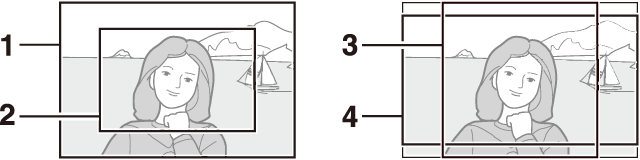
| 1 |
FX (36 × 24) |
|---|---|
| 2 |
DX (24 × 16) |
| 3 |
1:1 (24 × 24) |
|---|---|
| 4 |
16:9 (36 × 20) |
DX apkarpymo įspėjimas
Jei šiai parinkčiai fotoaparato meniu pasirinkta [ ], pasirinkus DX (24×16), fotografavimo ekrane mirksės vaizdo srities piktograma. 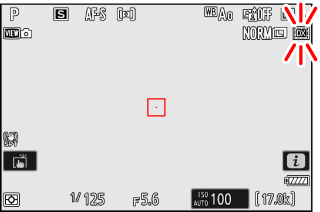
Vaizdo kokybės reguliavimas
Pasirinkite vaizdo kokybės parinktį, naudojamą įrašant nuotraukas.
Vaizdo kokybės parinkties pasirinkimas
Laikykite nuspaudę mygtuką T ir pasukite pagrindinį komandų ratuką.
|
|
|
|
Vaizdo kokybę taip pat galima reguliuoti naudojant fotografavimo meniu elementą [ ].
|
Parinktis |
apibūdinimas |
|---|---|
|
[ ] |
Įrašykite dvi kiekvienos nuotraukos kopijas: NEF (RAW) nuotrauką ir JPEG kopiją.
|
|
[ ] |
|
|
[ ] |
|
|
[ ] |
|
|
[ ] |
|
|
[ ] |
|
|
[ ] |
Įrašykite nuotraukas NEF (RAW) formatu. |
|
[ ] |
Įrašykite nuotraukas JPEG formatu. „Fine“ sukuria aukštesnės kokybės nuotraukas nei „įprastos“, o „normalios“ – aukštesnės kokybės nei „pagrindinės“.
|
|
[ ] |
|
|
[ ] |
|
|
[ ] |
|
|
[ ] |
|
|
[ ] |
-
NEF (RAW) failų plėtinys yra „*.nef“.
-
NEF (RAW) nuotraukų konvertavimo į kitus labai nešiojamus formatus, tokius kaip JPEG, procesas vadinamas „NEF (RAW) apdorojimu“. Šio proceso metu vaizdo valdikliai ir nustatymai, tokie kaip ekspozicijos kompensavimas ir baltos spalvos balansas, gali būti laisvai reguliuojami.
-
NEF (RAW) apdorojimas neturi įtakos patiems RAW duomenims, o jų kokybė išliks nepakitusi, net jei nuotraukos bus apdorojamos kelis kartus skirtingais nustatymais.
-
NEF (RAW) apdorojimas gali būti atliktas naudojant [ ] > [ ] arba [ ], esantis i meniu arba kompiuteryje, naudojant Nikon NX Studio programinę įrangą. „NX Studio“ galima nemokamai įsigyti „Nikon“ atsisiuntimo centre.
Jei [ ] yra pasirinktas [ ], NEF (RAW) kopijos bus įrašytos į kortelę, esančią 1 lizde, o JPEG kopijos į kortelę, esančią 2 lizde (Vaidmuo Žaidžiama kortele 2 lizde ).
Vaizdo dydžio pasirinkimas
Pasirinkite naujų JPEG nuotraukų dydį. JPEG nuotraukų dydį galima pasirinkti iš [ ], [ ] ir [ ].
Vaizdo dydžio pasirinkimas
Laikykite nuspaudę mygtuką T ir pasukite papildomų komandų ratuką.
|
|
|
|
Vaizdo dydį taip pat galima reguliuoti naudojant fotografavimo meniu elementą [ ].
Vaizdo taškų skaičius priklauso nuo pasirinktos vaizdo srities parinkties ( Vaizdo srities nustatymų reguliavimas ).
|
Vaizdo sritis |
Paveikslėlio dydis |
Dydis spausdinant 300 dpi |
|---|---|---|
|
[ ] |
Didelis (8256 × 5504 pikseliai) |
apytiksliai 69,9 × 46,6 cm / 27,5 × 18,3 col. |
|
Vidutinis (6192 × 4128 pikseliai) |
apytiksliai 52,4 × 35,0 cm / 20,6 × 13,8 col. |
|
|
Mažas (4128 × 2752 pikseliai) |
apytiksliai 35,0 × 23,3 cm / 13,8 × 9,2 col. |
|
|
[ ] |
Didelis (5392 × 3592 pikseliai) |
apytiksliai 45,7 × 30,4 cm / 18,0 × 12,0 col. |
|
Vidutinis (4032 × 2688 pikseliai) |
apytiksliai 34,1 × 22,8 cm / 13,4 × 9,0 col. |
|
|
Mažas (2688 × 1792 pikselių) |
apytiksliai 22,8 × 15,2 cm / 9,0 × 6,0 col. |
|
|
[ ] |
Didelis (5504 × 5504 pikseliai) |
apytiksliai 46,6 × 46,6 cm / 18,3 × 18,3 col. |
|
Vidutinis (4128 × 4128 pikselių) |
apytiksliai 35,0 × 35,0 cm / 13,8 × 13,8 col. |
|
|
Mažas (2752 × 2752 pikseliai) |
apytiksliai 23,3 × 23,3 cm / 9,2 × 9,2 colio |
|
|
[ ] |
Didelis (8256 × 4640 pikselių) |
apytiksliai 69,9 × 39,3 cm / 27,5 × 15,5 col. |
|
Vidutinis (6192 × 3480 pikselių) |
apytiksliai 52,4 × 29,5 cm / 20,6 × 11,6 col. |
|
|
Mažas (4128 × 2320 pikselių) |
apytiksliai 35,0 × 19,6 cm / 13,8 × 7,7 col. |
Spausdinimo dydis coliais lygus vaizdo dydžiui pikseliais, padalytam iš spausdintuvo skiriamosios gebos taškais colyje (dpi; 1 colis = 2,54 cm).